1с значение заполнения не подставляется
Обновлено: 04.07.2024
В этой статье я рассмотрю основные механизмы платформы 1С 8.3, которые обеспечивают проверку заполнения реквизитов.
Проверка заполнения реквизита объекта 1С
У любого реквизита объекта 1С можно настроить проверку заполнения, когда нельзя сохранить новый элемент объекта, не заполнив этот реквизит. Выйдет ошибка.
Для того, чтобы у реквизита объекта осуществлялась проверка заполнения, достаточно в свойстве реквизита «Проверка заполнения» указать значение «Выдавать ошибку».

При таком конфигурировании реквизита, если это реквизит не заполнен, то при попытке записи элемента, выйдет соответствующая ошибка, и запись элемента не будет осуществлена.
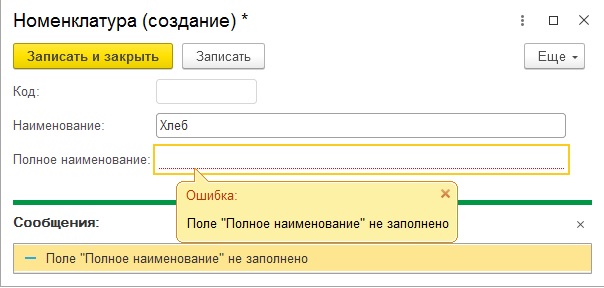
Данная проверка будет осуществляться независимо от того, сгенерирована эта форма платформой 1С 8.3 автоматически, или используется форма созданная разработчиком.
Проверка заполнения табличной части в 1С
Помимо реквизитов у объектов можно проверять заполнение табличной части. Для этого у табличных частей объектов имеется свойство «Проверка заполнения», в которое также необходимо установить значение «Выдавать ошибку».

Если в этом случае мы попытаемся записать элемент, в котором будет табличная часть без строк, то выйдет ошибка, и записать элемент не получится.

В тоже время, мы спокойно сможем записать элемент, у которого имеется строка табличной части с пустыми полями.

Если мы хотим проверять реквизиты табличной части, то у них нужно заполнить аналогичное свойство.
Проверка заполнения программно в 1С
Иногда возникает необходимость проверить программно заполнение объекта в 1С. Для этих целей предназначен метод ПроверитьЗаполнение(), который имеется у большинства объектов 1С (справочники, документы и т.д.).
Например, во время программного создания элемента справочника, мы можем проверить заполнение реквизитов этого справочника, перед его записью.
В этом случае, элемент справочника не будет записан, если у него имеются реквизиты, у которых в свойстве ПроверкаЗаполнения установлено значение «Выдавать ошибку».
Иногда, нужно проверить заполнение реквизита, у которого в свойстве «Проверка заполнения» установлено значение «Не проверять». Например, у реквизита Артикул справочника Номенклатура.
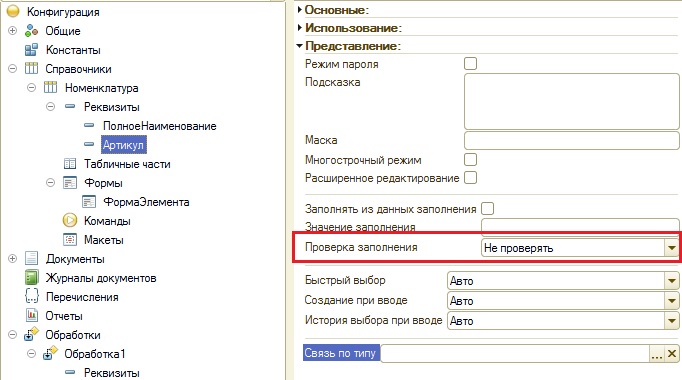
Если нам нужно осуществлять проверку этого реквизита (например, по какой-то определенной логике), то необходимо в модуле объекта создать метод ОбработкаПроверкиЗаполнения.
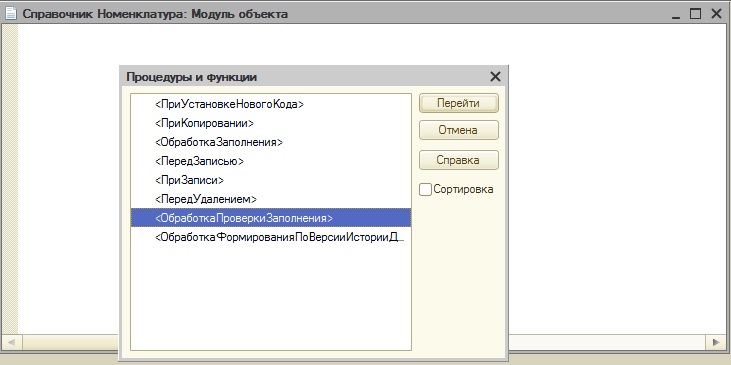
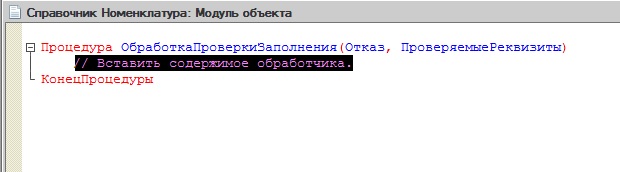
У этого метода, который является процедурой, имеется параметр ПроверяемыеРеквизиты. Этот параметр массив, в котором содержится список имен реквизитов, которые нужно проверять. Если в этот список мы добавим название реквизита, то при сохранении элемента будет осуществляться проверка на то, заполнен этот реквизит или нет.
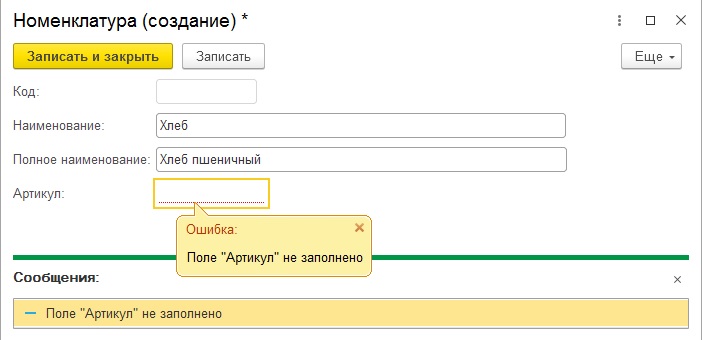
Также, мы можем удалить реквизит из проверяемых, если по какой-то причине нет необходимости в проверке заполнения этого реквизита.
Например, удалим из проверяемых реквизит ПолноеНаименование.
Тогда мы сможем спокойно записать элемент с незаполненным реквизитом ПолноеНаименование.

Если мы хотим проверить программно, что заполнен реквизит табличной части объекта, то необходимо добавить этот реквизит в массив ПроверяемыеРеквизиты по такому формату: [НазваниеТабличнойЧасти].[НазваниеРеквизита] .
В этом случае, будет осуществляться проверка заполнения реквизита табличной части.
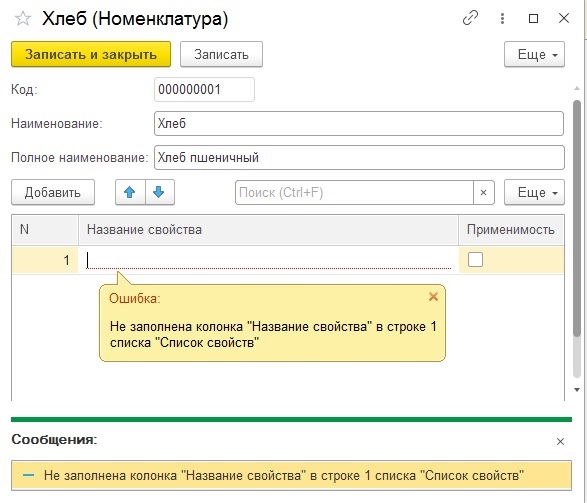
Проверка заполнения формы 1С
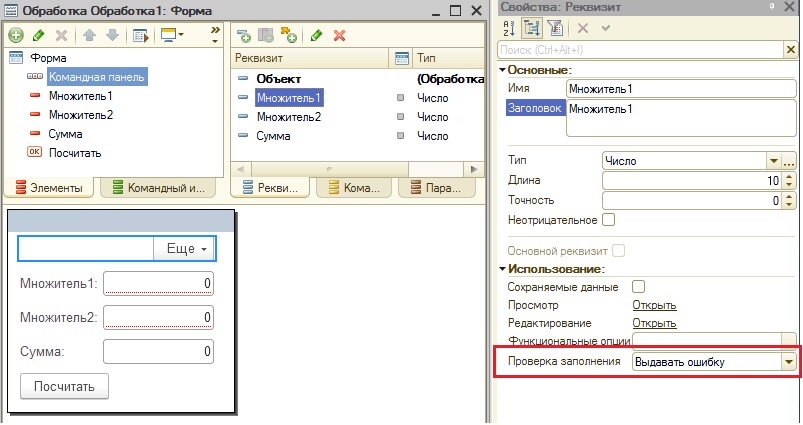
При выполнении команды Посчитать, произведем расчет только в том случае, если реквизиты заполнены. Проверку заполнения будем выполнять при помощи метода ПроверитьЗаполнение.
Теперь мы не сможем посчитать сумму, если один из множителей не заполнен.


- Книга посылается на электронную почту в формате PDF. Можно открыть на любом устройстве!
- Научитесь понимать архитектуру 1С;
- Станете писать код на языке 1С;
- Освоите основные приемы программирования;
- Закрепите полученные знания при помощи задачника.
Отличное пособие по разработке в управляемом приложении 1С, как для начинающих разработчиков, так и для опытных программистов.

- Очень доступный и понятный язык изложения
- Книга посылается на электронную почту в формате PDF. Можно открыть на любом устройстве!
- Поймете идеологию управляемого приложения 1С
- Узнаете, как разрабатывать управляемое приложение;
- Научитесь разрабатывать управляемые формы 1С;
- Сможете работать с основными и нужными элементами управляемых форм
- Программирование под управляемым приложением станет понятным
Эти книги, плюс книга по программированию оперативного учета имеются в едином комплекте: комплект книг по разработке в 1С.
Только для читателей моего блога,
промо-код на скидку в 300 рублей на весь комплект: blog
Если Вам понравился этот урок, был полезен или помог решить какую-нибудь проблему, то Вы можете поддержать мой проект, перечислив любую сумму.
можно оплатить вручную:
В этой статье начнем разбирать основные элементы управляемой формы 1С 8.3. Управление формой осуществляется посредством различных элементов формы, которые расположены иерархически на закладке Элементы конструктора формы. Самым главным элементом является сама форма, которая расположена вверху иерархии элементов, а остальные элементы ей подчинены.

Добавление элементов на форму
Делается это достаточно просто: необходимо выделить элемент Форма в окне Элементы конструктора формы и нажать на кнопку «Добавить». После этого откроется окно, в котором необходимо выбрать нужный тип элемента


После выбора, элемент нужного появится в окне Элементы.
Элемент управляемой формы Поле
Разберем элемент управляемой формы Поле. Этот элемент нужен для ввода информации на форме. А также для отображения какой-либо информации. После того, как Вы добавите этот элемент на форму, справа откроется палитра свойств элемента формы. Пока Вас должны интересовать два свойства – ПутьКДанным и Вид.

В свойстве ПутьКДанным разработчик может связать элемент формы с нужным реквизитом формы. Обратите внимание, что после того, как был добавлен элемент Поле ввода на форму он не отобразился на самой форме. Это произошло потому, что наш новый элемент не связан с реквизитом формы. Для примера я создал на форме обработки несколько реквизитов с разными примитивными типами и один реквизит с ссылочным типом.

Здесь и далее используется конфигурация, созданная в книге «Программировать в 1С за 11 шагов»
Теперь свяжем наш недавно добавленный элемент формы с одним из реквизитов, для этого выберем нужный реквизит с свойстве элемента ПутьКДанным.

После этого заполнятся свойства ПутьКДанным и Вид, а сам элемент отобразится в представлении формы.

Обратите внимание на свойство элемента Вид. При помощи этого свойства определяется функциональность поля ввода. Можно выбрать различные значения этого свойства.
В зависимости от выбранного значения будет определятся функционал. На рисунках выше выбрано значение – поле ввода, т.е. мы можем вводить какие-либо значения в это поле ввода, а если выбрать значение поле надписи, то ни чего вводить мы не сможем.

Этот значение свойств Вид поля ввода удобно выбирать, когда нужно просто показать справочную информацию пользователю.
Теперь добавим новый элемент формы с типом Поле ввода и свяжем его с реквизитом РеквзитДата посредством уже знакомого нам свойства ПутьКДанным

Как Вы видите вид поля ввода поменялся, а так же поменяется возможный выбор значений свойства Вид.

Таким образом, делаем вывод – функциональность поля ввода зависит от типа реквизита.
Для реквизита с типом Булево будут доступны следующие значения свойства Вид.

А для реквизита с ссылочным типом будут доступны иные значения свойства Вид.

Более подробно работа с элементами формы на практичных примерах дается в книге «Основы разработки в 1С:Такси. Разработка управляемого приложения за 12 шагов».

Эта книга подойдёт тем, кто уже начал программировать и испытывает определенные сложности с этой темой и тем, кто уже давно программирует, но ни разу еще не работал с управляемыми формами 1С
- Без сложных технических терминов;
- Более 600 страниц практического материала;
- Каждый пример сопровождается рисунком (скриншот);
- Книга посылается на электронную почту в формате PDF. Можно открыть на любом устройстве!
Если Вам помог этот урок решить какую-нибудь проблему, понравился или оказался полезен, то Вы можете поддержать мой проект, перечислив любую сумму:
можно оплатить вручную:
Вступайте в мои группы:
One thought on “ Элементы управляемой формы 1С 8.3. Поле ввода ”
Огромное спасибо, за отличную публикацию! побольше бы таких сайтов как у Вас!
Читайте также:

